LG TV DLNA( 홈 네트워크) 만들어서 PC에 있는 동영상, 사진, 음악파일을 TV화면으로 보는 방법을 알려드리겠습니다.
일단 사용하시는 LG TV 뒷면에 보시면 인터넷 랜선을 연결하는 단자가 있을겁니다. 거기에 랜선을 꼽고 공유기에 TV에 연결된 랜선을 연결해 주시면 하드웨어적인 설치는 끝입니다.
하드웨어적인 설정이 끝났다면 이제 사용하시는 PC에 스마트쉐어 프로그램을 설치하시면 됩니다. 사용하시는 TV브랜드마다 스마트쉐어 프로그램이 다르니 이점 참고하시구요.
PC에 있는 동영상, 사진, 음악을 LG TV를 이용해 큰 화면으로 보면 가족끼리 편안하게 볼수있는 장점이 있고 PC가 다른곳에 있어도 큰 TV화면으로 시청이 가능하기에 가족간에 모여 즐거운 시간을 보낼수 있답니다.
LG TV로 PC에 있는 동영상, 사진, 음악을 플레이 하기 – 설치
유,무선 공유기로 LG TV와 공유기를 연결
사용하는 PC에 스마트 쉐어 프로그램설치
위 과정만 하시면 쉽게 이용하실수 있습니다. 일단 사용하는 PC에 스마트 쉐어프로그램을 설치해야 겠지요.
위 링크를 이용하셔서 스마트 쉐어 프로그램 다운이 가능합니다. 스마트 쉐어 프로그램 다운로드 페이지. 를 이용하시면 다운로드가 바로 가능하지만 혹시 링크 작동이 안될수 있으니 아래 이미지 참고 하셔서 http://www.lgservice.co.kr/페이지를 이용하셔서 다운로드를 알아 보겠습니다.
스마트쉐어 다운 / 설치하기
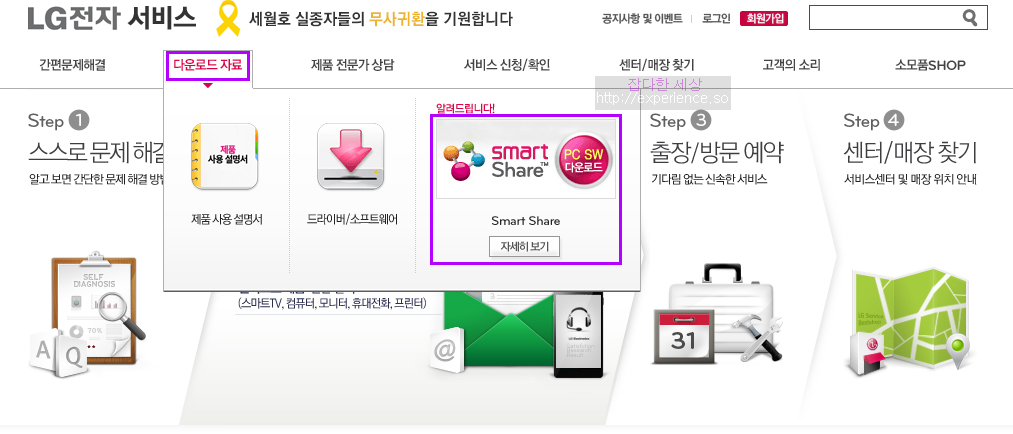
서비스센터 페이지로 가셔서 ‘다운로드 자료’를 클릭해서 스마트웨어를 선택 하세요.
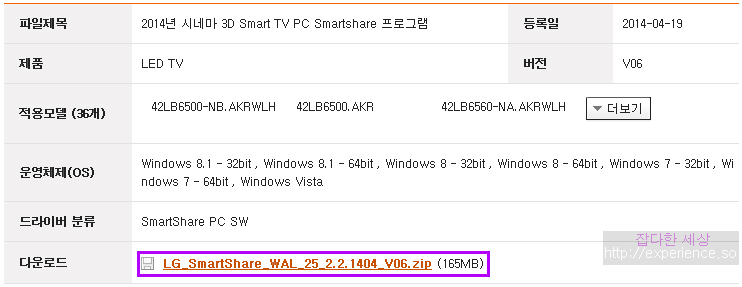
위 이미지에서 보이는 파일을 다운로드 하시면 됩니다. 프로그램 버전은 달라질수 있으니 신경 안쓰셔두 됩니다.
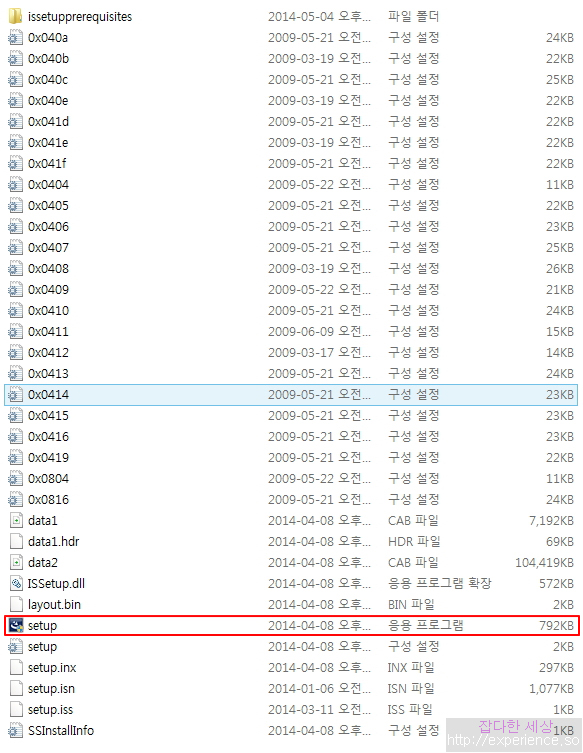
다운로드한 압축 파일을 압축 해제해서 ‘setup’를 실행하세요.
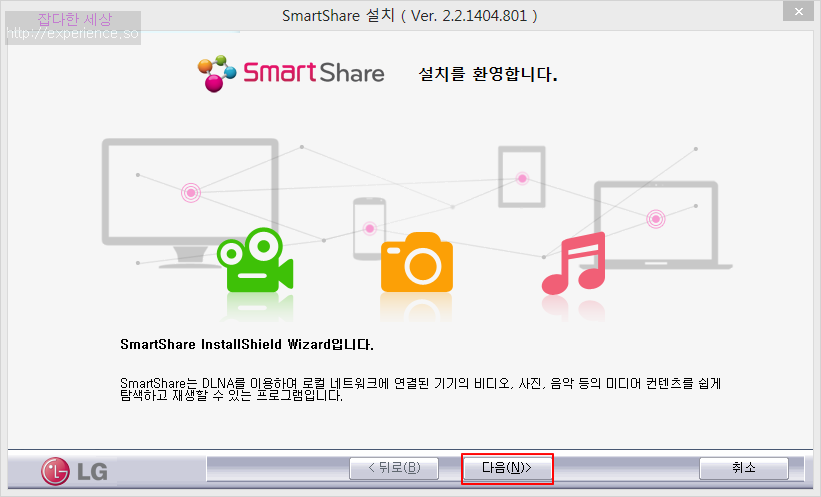
‘다음’을 눌러 진행 합니다.
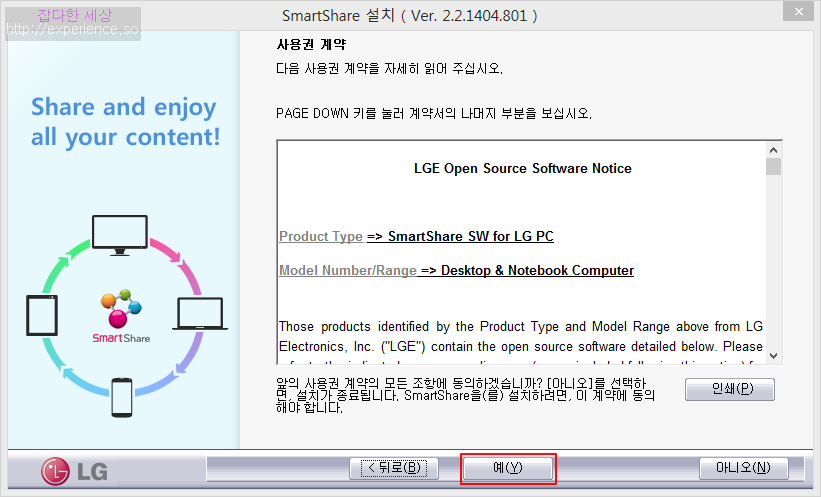
사용권 계약 화면 입니다. ‘예’를 눌러 진행하세요.
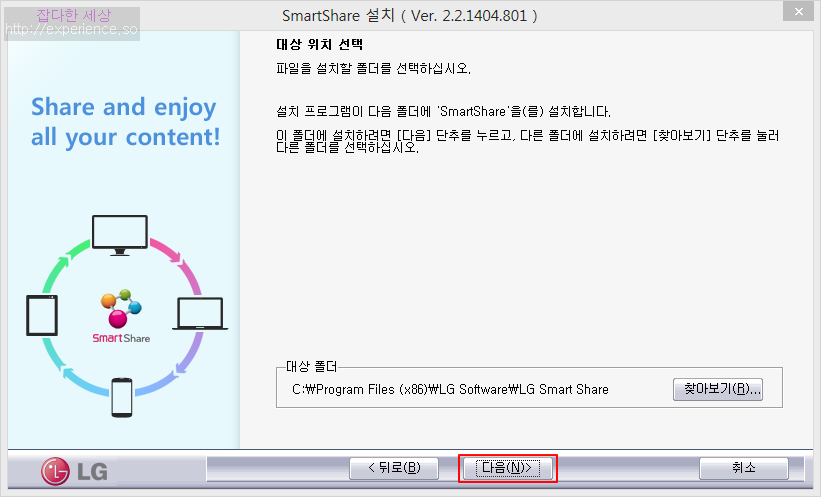
설치될 스마트쉐어 폴더를 지정하는데 특별히 안바꾸셔도 됩니다. ‘다음’을 눌러 진행 합니다.
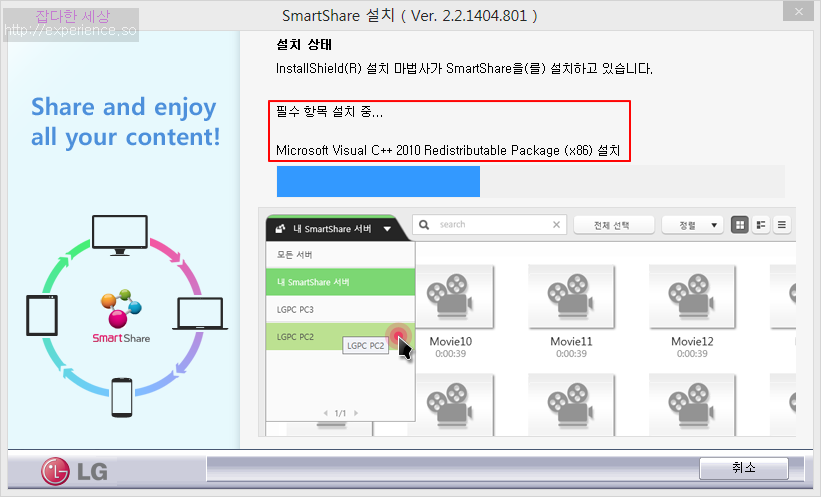
각 운영체제, 사용자 환경에 따라 설치되는 파일입니다.
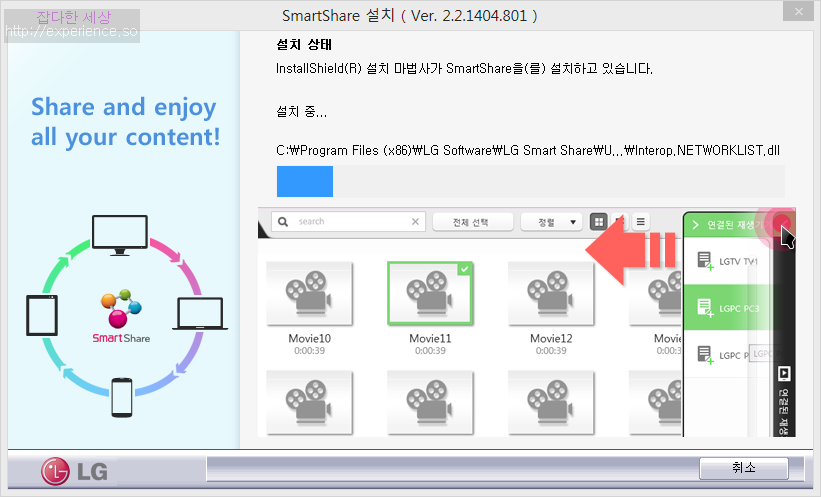
이제 스마트쉐어프로그램이 설치됩니다.
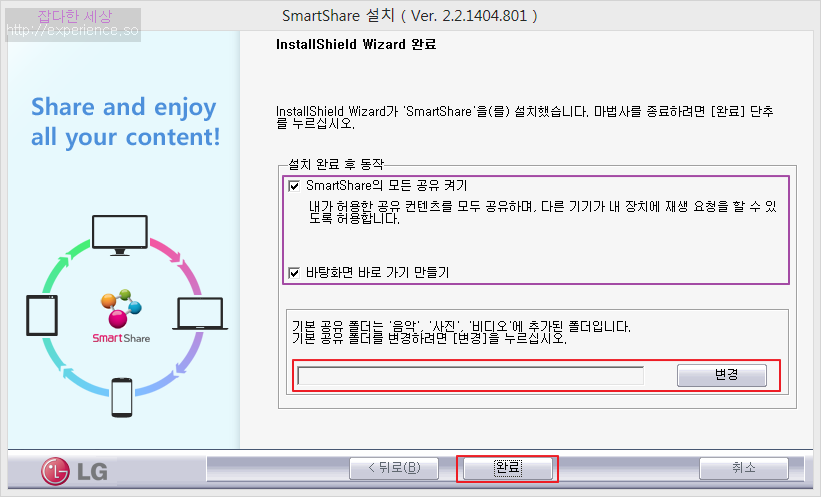
이 화면에서 설정을 해주세요. 기본값인 ‘설치 완료 후 동작’은 그대로 두시고 아래 기본 공유폴더를 지정해 주세요. ‘변경’을 눌러 주세요.
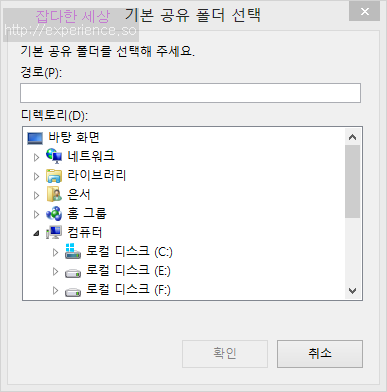
그럼 위 창이 뜨는데 음악, 동영상이 들어있는 폴더를 지정해 주세요.
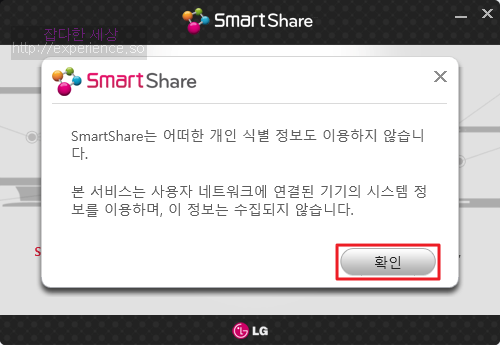
‘확인’을 눌러 주세요.
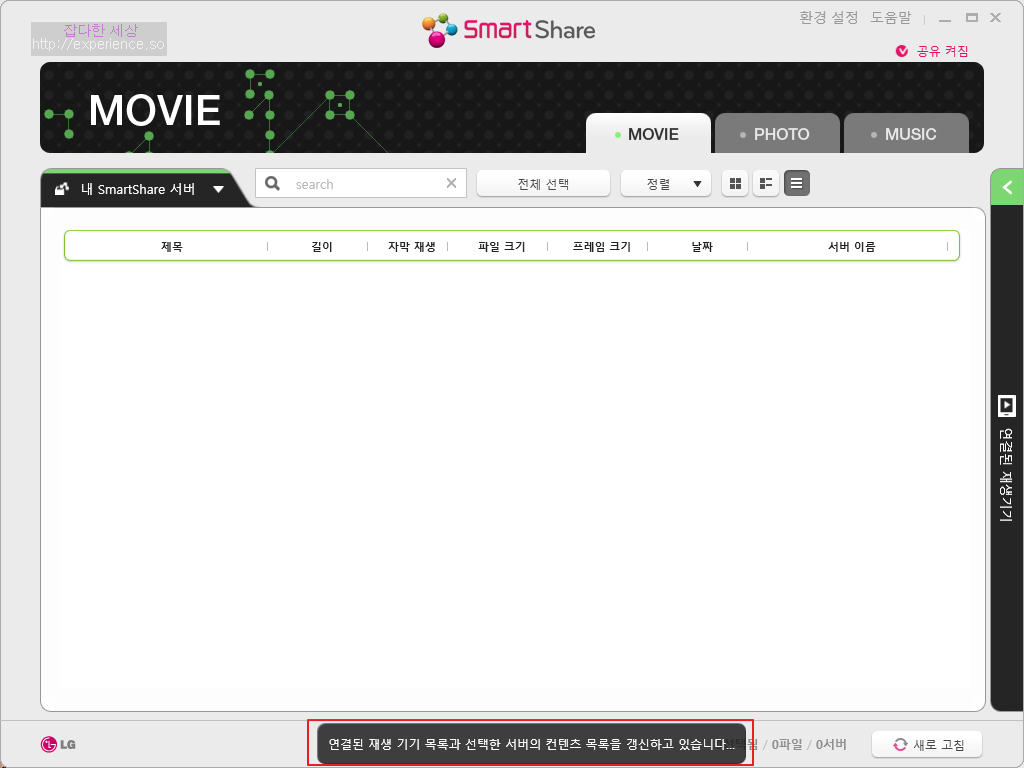
그럼 위 화면이 나오는데 지정한 공유폴더에 있는 동영상, 사진등을 불러오고 있습니다.
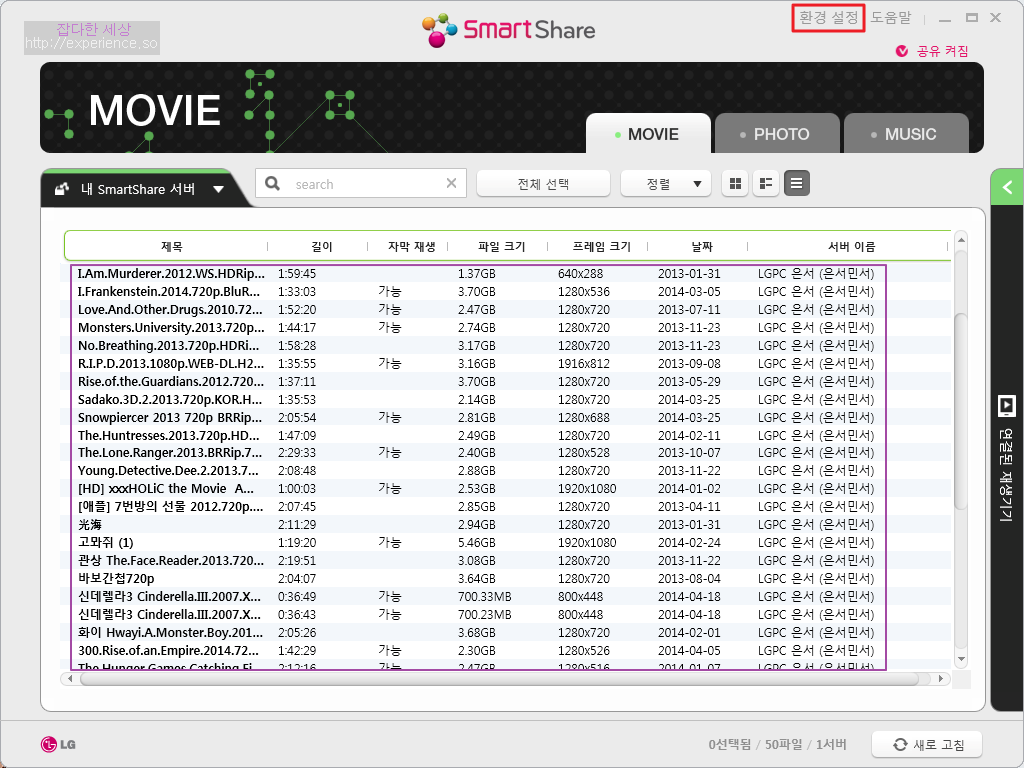
PC에 있는 동영상 목록을 불러왔네요. 프로그램을 설치했다면 설정을 만져 볼까요. 상단 ‘환경 설정’을 눌러 주세요.
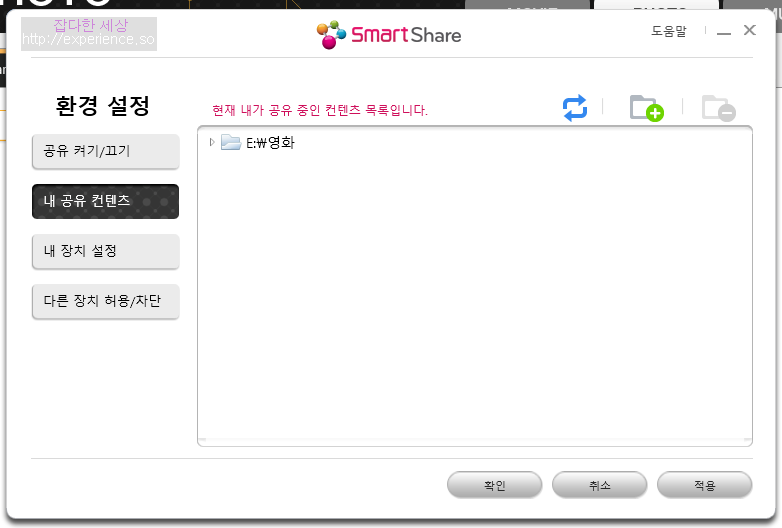
환경 설정을 열어 보시면 4개 메뉴를 보실수 있는데 중요한 부분만 볼께요. ‘내 공유 컨텐츠’를 눌러보시면 스마트 쉐어에서 불러올 폴더(공유폴더)를 지정할수 있습니다. 설치때 지정한 폴더가 이곳에 연결되는것을 보실수 있네요.
상단 폴더아이콘을 눌러 영화,사진폴더를 지정할수 있습니다.
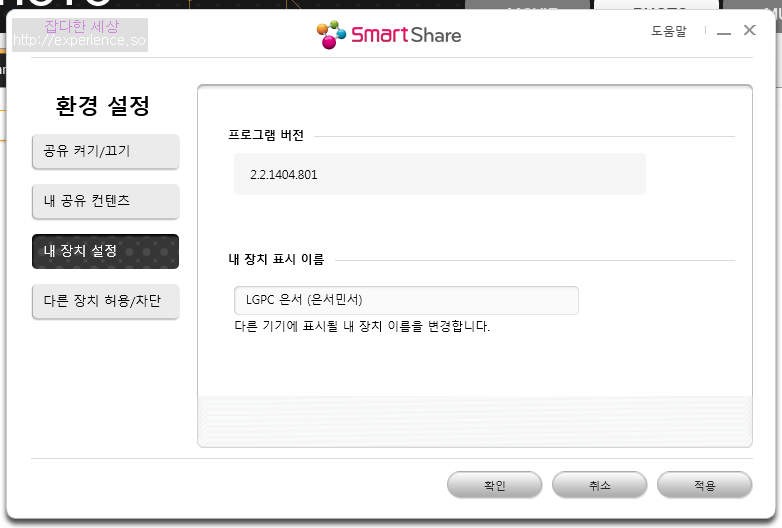
PC이름을 지정할수 있는데 그냥 사용하셔도 됩니다.
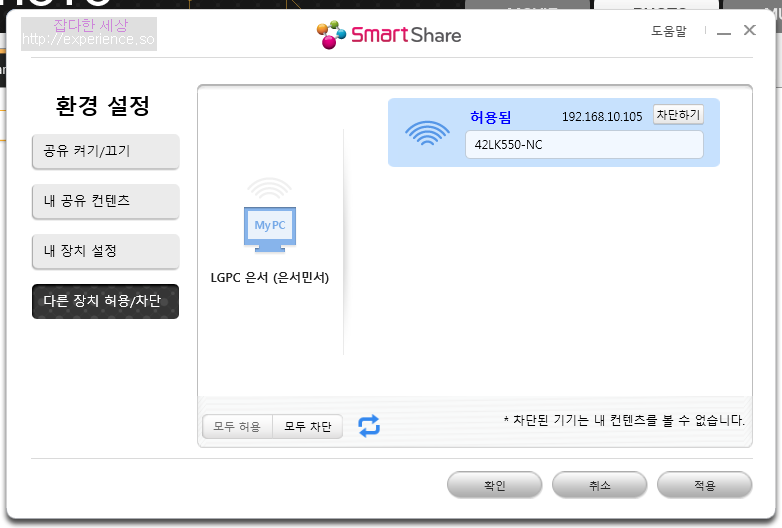
다른 장치 허용/차단 메뉴에는 스마트쉐어에 접속된 기기들을 보실수있는데 이곳에서 원하지 않는 기기는 차단을 하실수 있습니다.
이제 스마트 쉐어 다운 / 설치가 끝났습니다.
LG TV로 PC에 있는 동영상, 사진, 음악을 플레이 하기 – 플레이
아래는 PC에 있는 동영상을 TV화면으로 보는 방법인데 제가 이 프로그램을 조카집에 설치하면서 캡처를 해 온것이라 플레이 방법을 캡처 한것이 없네요. 최대한 쉽게 적어 보겠습니다.
PC에서 LG TV로 동영상을 보실려면 스마트 쉐어 프로그램을 실행하셔서 플레이 하시면 됩니다.
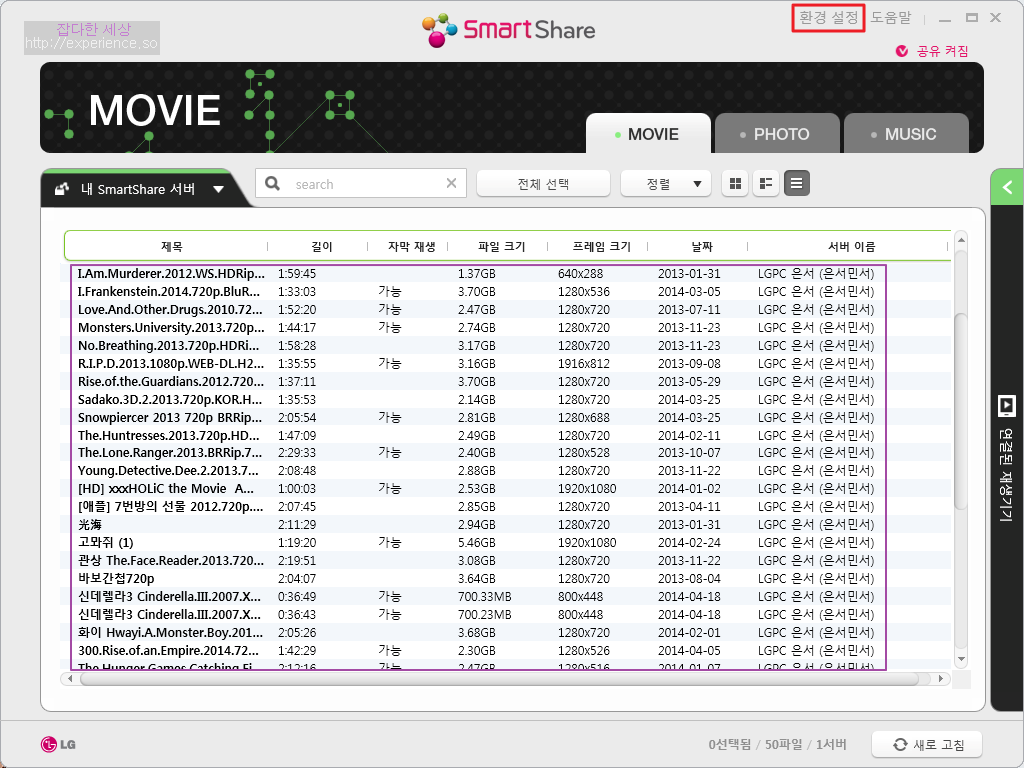
위 동영상 목록에서 보고자 하는 동영상에 마우스 커서르 대로 오른쪽 버튼을 눌러 연결된 TV를 지정하시면 됩니다.
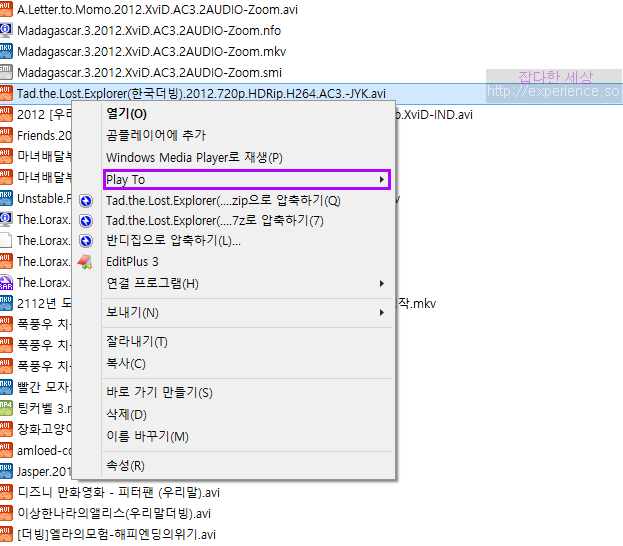
탐색기에서 TV로 보고자 하는 동영상에 마우스를 두고 오른쪽 버튼을 눌러 주시면 ‘Play To’항목이 있습니다. ‘Play To’를 누르시면 연결된 TV모델이 나오는데 TV를 선택하시면 됩니다.
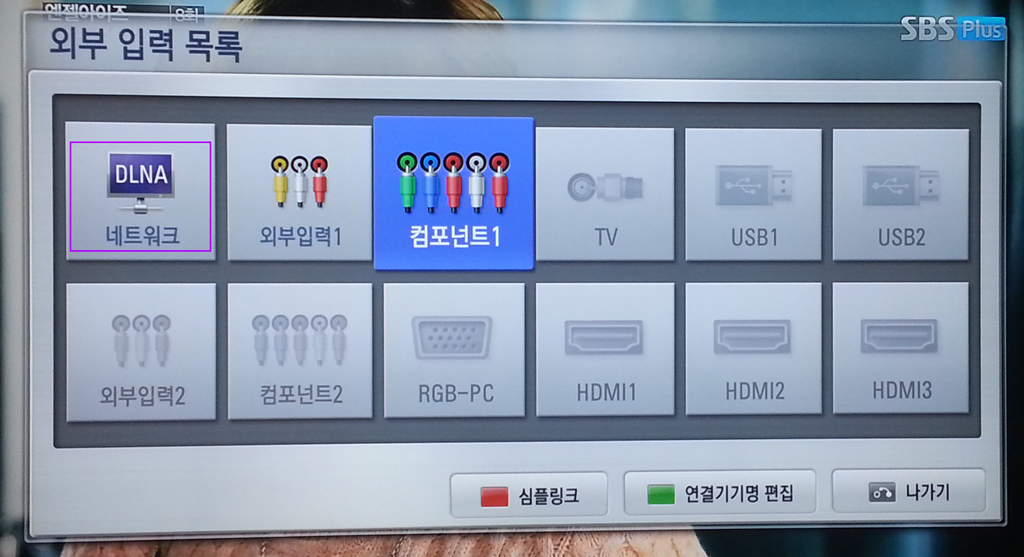
사용하는 LG TV에서 PC에 있는 동영상, 사진등을 바로 시청이 가능합니다. 리모컨에서 ‘외부 입력’을 선택하시면 위 화면이 나옵니다. ‘DLNA’를 선택하시면 목록 화면이 나옵니다.
사진도 이거 한장이라 더이상 설명이 안되지만 쉽게 하실수 있답니다.^^
전 집에서 삼성TV를 이용해 PC에 있는 동영상을 보고 있답니다. 조카네 집에서 LGTV를 설정해 주면서 느낀점은 LG나 삼성이다 동영상 확장자 ‘MKV’는 플레이가 안되더군요.
AVI, MP4는 TV로 재생이 가능하니 이점 참고 하세요.
특정 확장자 재생이 안된다는것 빼고는 정말 유용한 기능입니다.
PC에 저장된 동영상, 사진을 큰 TV화면으로 시청해 보세요. 가족이 모여 함께본다면 더욱 화목하고 가족간 이야기꺼리가 생긴답니다.















